 太陽與天空
太陽與天空
太陽與天空有很大的關聯性,天空設為自動時,它的強度受到太陽強度的影響。當太陽開啟時將天空設為 HDRi,平衡兩者的強度非常重要。
太陽
太陽是一個亮度極高的平行光源,它的設定模擬真實世界的情形,以經緯度、時間、季節等設定控制太陽的方位與照明的亮度。
此主題說明的是 Flamingo 太陽,它與Rhino 太陽有許多共用的設定。
可以在哪找到 Flamingo 的太陽設定?
照明預設組中只有戶外日光、室內日光、自訂有 Flamingo 的太陽頁面。
 工具列 >
工具列 >  Flamingo nXt 工具列
Flamingo nXt 工具列 功能表 > Flamingo nXt 5.0 > 顯示控制面板 > Flamingo 面板 > 太陽
功能表 > Flamingo nXt 5.0 > 顯示控制面板 > Flamingo 面板 > 太陽
附註:開啟太陽才會有太陽頁面。
太陽的角度是計算太陽照明的必要因素,有兩種方法可以設定太陽的角度:一是以日期、時間與地點間接設定,可用來分析模型在地球上某個位置受陽光照明的情形;一是以方位與高度直接設定,這個方式較為直觀,不考慮日期、時間與地點的因素。

 澳洲雪梨 6月21日 09:30 (左)、瑞典斯德哥爾摩 6月21日 09:30 (右)。
澳洲雪梨 6月21日 09:30 (左)、瑞典斯德哥爾摩 6月21日 09:30 (右)。
設定方位與高度
方位
設定太陽的方向,從北方 (0度) 順時針方向計算的角度。
高度
以從赤道 (0度) 算起的角度設定太陽的高度。
設定地球上的位置
以日期、時間與地點自動設定太陽的方位與高度。附註:不同的太陽計算器計算得到的太陽位置不一定完全相同,需要絕對精確時請務必加以確認。
日期
設定日期。
時間
設定當地的時間。
日光節約時間
將時間提前一小時。
經度/緯度
在這兩個欄位輸入經度與緯度,或直接在地圖上指定位置。 以滑鼠游標在地圖上指定位置時經度與緯度欄位的數值也會更新。
時區
顯示目前位置的時區。
城市清單
以選擇城市名稱的方式設定時區。
地圖
在地圖上按住滑鼠左鍵可平移地圖。
太陽強度
調整太陽的直接照明亮度,太陽對場景的照明是從太陽的角度與天空的狀況計算而來,但可以做調整,與其它光源做調和。
太陽反光
反射材質上太陽的銳利度。
 太陽反光為 0 (左) 與 1 (右)。
太陽反光為 0 (左) 與 1 (右)。
附註:在戶外場景中如果您不想讓物件上的太陽反光太明顯,可以降低太陽反光的數值。
太陽通道
設定太陽彩現使用的照明通道,可在彩現視窗直接修改太陽的照明強度,平衡太陽與其它光源的亮度,不必重新彩現。
北方
附註:北方是世界座標 Y 軸的方向。
天空
天空是一個環繞場景、具有照明功能的巨型球體,天空與環境非常不同,天空控制照明亮度、環境控制可見的背景,有些情形需要對天空與環境做不同的設定。
可以在哪找到 Flamingo 的天空設定?
照明預設組中只有戶外日光、室內日光、自訂有 Flamingo 的太陽頁面。
 工具列 >
工具列 >  Flamingo nXt 工具列
Flamingo nXt 工具列 功能表 > Flamingo nXt 5.0 > 顯示控制面板 > Flamingo 面板 > 天空
功能表 > Flamingo nXt 5.0 > 顯示控制面板 > Flamingo 面板 > 天空
照明預設組的戶外日光與室內日光以自動天空為預設值,攝影棚照明以 HDRi 為預設值。
天空有五種設定:
Flamingo nXt 內建兩種天空照明:HDR 圖片天空與自動天空。HDR 圖片的每個像素都含有亮度數值,可以照亮場景也可以做為材質的環境反射,自動天空可以用來模擬真實世界的太陽與雲量。
天空 (自動)
自動天空使用太陽頁面設定天光的顏色範圍與強度,例如:中午與傍晚時陽光的強度與顏色有非常大的差別。
 自動天空:太陽高角度 (左) 與低角度 (右)。
自動天空:太陽高角度 (左) 與低角度 (右)。
雲量
當雲量為 0 時,模型會有比較銳利的陰影,雲量設定值越大,陰影就越模糊。雲量的設定會影響日光計算的許多面相,包括:直接照明與間接照明的相對量、間接照明的計算方式與使用自動天空時天空的顏色。雲量的設定值 0 為晴朗無雲,1 為多雲。雲量設定在 0.35 - 0.50 左右有較廣的動態範圍。
 雲量 0 (左) 與 1 (右)。
雲量 0 (左) 與 1 (右)。
天空亮度
調整天空的間接照明亮度,天空對場景的照明是從太陽的角度與天空的狀況計算而來,但可以做調整。附註:此設定只有在場景有需要補償的人造光源時才有作用。場景沒有人造光源時,彩現影像不會因為這個設定自動調亮或調暗。
天空通道
設定天空彩現使用的照明通道,可在彩現視窗直接修改天空的照明強度,平衡天空與其它光源的亮度,不必重新彩現。
高動態範圍圖片天空
高動態範圍 (HDR) 圖片是一種 2D 圖檔,常見的圖片格式 (JPG、 PNG…) 的像素可以儲存最亮的顏色為白色,這也是電腦螢幕能顯示最亮的顏色,但自然界的光源的亮度遠超過白色可以描述的範圍,HDR 格式的像素可以描述比白色更高的亮度值,所以稱為高動態範圖片,可以用來照明場景。如果 HDR 圖片所含的亮度資訊是精確的,照明效果也會是精確的。攝影棚照明預設組使用 HDR 圖片做為天空,您可以將 HDR 圖片視為室內場景來自牆或天花板的間接照明,HDR 圖片上的色彩會影響照明的色調。
 HDRi 照明。
HDRi 照明。
HDR 圖片裡的亮度值會被當做以瓦特為單位,如果不是,您必需對 HDR 圖片的亮度做調整,以達到適當的照明效果。
HDR 圖片除了可用在天空的設定以外,也可用在環境背景、反射背景與折射背景。
HDRI 圖片
選擇 HDR 圖片檔案 (HDR 與 HDRI 是相同的檔案類型),按圖片縮圖選擇不同的 HDR 圖片。
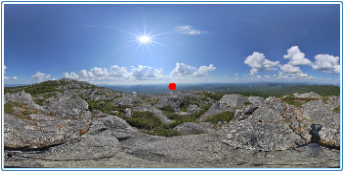 球面矩形投影。
球面矩形投影。
HDR 圖片有兩種投影方式將圖片投影至天空球體。最常用的是球面矩形投影,此種投影方式的 HDR 圖片的寬高比為 2:1,圖片的不同部分的解析度大致相同。第二種是球體投影,球體投影的 HDR 圖片為正方形,圖片在接縫處的解析度較低。
強度
設定 HDR 圖片的照明亮度,此設定只有在場景有需要補償的人造光源時才有作用。場景沒有人造光源時,彩現影像不會因為此設定自動調亮或調暗。
 低與高 HDR 強度。
低與高 HDR 強度。
平面控制
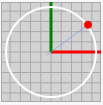
- 將 HDR 圖片旋轉到正確的方向。
- 紅點代表 HDR 圖片的中心。
旋轉
旋轉 HDR 圖片,改變 HDR 圖片對場景照明的方向。
旋轉 HDR 圖片,讓圖片的某一部分出現在物件的反射裡,您可以使用圖形化界面調整,或直接輸入角度數值。
 旋轉圖片的位置,使太陽可以出現在物件上的反射裡。
旋轉圖片的位置,使太陽可以出現在物件上的反射裡。
飽和度
以 HDR 圖片照明場景時,圖片的顏色即光源的顏色,在某些情形下可能產生非預期的效果。如果您不想讓 HDR 圖片的顏色影響照明,可以將飽和度設為 0。
 低 (左) 與高 (右) 飽和度。
低 (左) 與高 (右) 飽和度。
鏡射
將圖片左右對調。
天空通道
設定天空彩現使用的照明通道,可在彩現視窗直接修改天空的照明強度,平衡天空與其它光源的亮度,不必重新彩現。
顏色
單一顏色或顏色漸層都可用來照亮場景,天空顏色的照明亮度可用強度數值調整。
強度
每個顏色通道的數值可以是 0 - 255,天空的照明亮度是顏色數值乘以強度數值。
顏色類型
天空的顏色有三種控制方式,與環境背景顏色的控制方式相同,詳細說明請參考:顏色背景。
圖片
圖片也可用來照亮場景,圖片顏色的照明亮度可用強度數值調整。
強度
每個顏色通道的數值可以是 0 - 255,天空的照明亮度是顏色數值乘以強度數值。
圖片投影
將圖片投影到天空球體有許多方式,與環境背景圖片的控制方式相同,詳細說明請參考:圖片背景。